डिस्क स्थान खाली करने के लिए ड्राइव को संपीड़ित करने के लिए विंडोज 10 में एक अंतर्निहित संपीड़न उपकरण है। केवल नकारात्मक पक्ष यह है कि आप केवल ड्राइव को संपीड़ित कर सकते हैं, जिसका अर्थ है कि आप अलग-अलग फ़ोल्डरों को संपीड़ित नहीं कर सकते हैं।
फ़ोल्डरों को संपीड़ित करने के लिए विंडोज 10 में फ़ाइल संपीड़न टूल (ज़िप टूल) का उपयोग करना एक बुद्धिमान विचार नहीं है क्योंकि यह ज़िप फाइलें बनाता है और आपको फ़ाइलों तक पहुंचने के लिए ज़िप फ़ाइल खोलने की आवश्यकता होती है। थर्ड-पार्टी फाइल आर्काइव करने वाली यूटिलिटी के साथ भी।
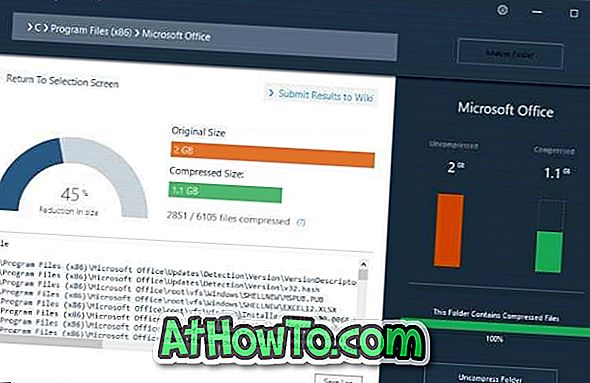
अगर हम विंडोज 10 में अलग-अलग फ़ोल्डरों को बिना ज़िप फाइल बनाए सेक कर सकते हैं तो क्या यह अच्छा नहीं होगा?
कॉम्पैक्ट जीयूआई सॉफ्टवेयर का एक उत्कृष्ट टुकड़ा है जो पीसी उपयोगकर्ताओं को विंडोज 10 में व्यक्तिगत फ़ोल्डरों को संपीड़ित करने के लिए कॉम्पैक्ट ओएस फीचर (विंडोज 10 में एक अंतर्निहित सुविधा) का उपयोग करने के लिए डिज़ाइन किया गया है।
CompactGUI टूल फ़ोल्डरों के आकार को काफी कम कर सकता है। उस ने कहा, आप उन फ़ोल्डरों को कंप्रेस करके बहुत अधिक लाभ प्राप्त नहीं कर सकते हैं जिनमें कुछ फ़ाइल प्रकार जैसे JPEG, AVI, और MP3 शामिल हैं क्योंकि ये फ़ाइलें पहले से ही संकुचित हैं। उपकरण खेल और कार्यक्रमों को संपीड़ित करने के लिए आदर्श है।
के साथ शुरू करने के लिए, CompactGUI उपकरण चार संपीड़न एल्गोरिदम प्रदान करता है: XPRESS4K, XPRESS8K, XPRESS16K और LZX।
विंडोज 10 में व्यक्तिगत फ़ोल्डरों को संपीड़ित करें
यहां बताया गया है कि डिस्क स्थान को बचाने के लिए विंडोज 10 में अलग-अलग फ़ोल्डरों को कंप्रेस करने के लिए कॉम्पैक्टजीयूआई टूल का उपयोग कैसे किया जाता है।
चरण 1: इस आधिकारिक पृष्ठ से CompactGUI टूल डाउनलोड करें और इसे चलाएं।
चरण 2: उपयोगिता की होम स्क्रीन पर, आपको उस फ़ोल्डर का चयन करने की आवश्यकता है जिसे आप CompactGUI के साथ संपीड़ित करना चाहते हैं। एक फ़ोल्डर में ब्राउज़ करें और इसे चुनें।
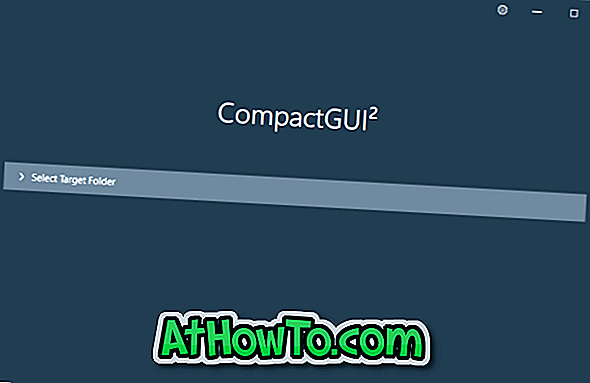
चरण 3: अगला, अपनी पसंद का एक संपीड़न एल्गोरिथ्म चुनें। फिर से, हम आपको सर्वोत्तम परिणामों के लिए XPRESS8K और XPRESS16K के बीच एक एल्गोरिदम चुनने का सुझाव देते हैं।
इसके अलावा, सुनिश्चित करें कि कंप्रेस सबफ़ोल्डर्स विकल्प का चयन किया गया है। यदि आप छिपी और सिस्टम फ़ाइलों को संपीड़ित करना चाहते हैं, तो कृपया एक्शन ऑन हिडन एंड सिस्टम फाइल्स विकल्प चुनें।
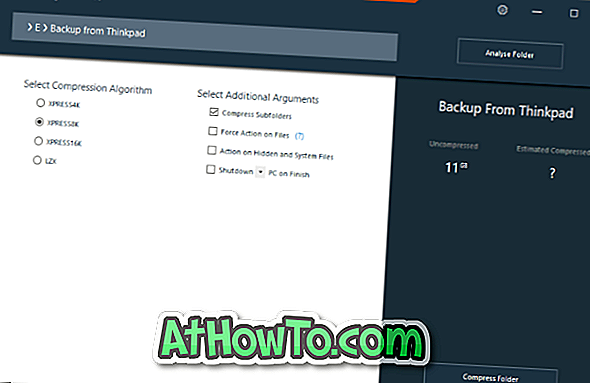
डिफ़ॉल्ट सेटिंग्स के साथ, CompactGUI टूल GIF, JPG, JPEG, BMP, PNG, MKV, MP4, WMV, AVI, BIK, OGG, FLV, MPG, M2V, M4V, VOB, MP3, AAC, WMA, FLAC, ZIP को संकुचित नहीं करता है।, RAR, 7Z, CAB और LZX फ़ाइल प्रकार ये प्रकार पहले से ही अत्यधिक संपीड़ित हैं।
यदि आप इन फ़ाइल प्रकारों में से एक फ़ोल्डर को संपीड़ित करना चाहते हैं, तो गियर आइकन पर क्लिक करें, उन फ़ाइलों को अनचेक करें जो अत्यधिक संपीड़ित विकल्प हैं और फिर सहेजें बटन पर क्लिक करें। आपको टूल को फिर से बंद करने और खोलने की आवश्यकता हो सकती है।
चरण 4: अंत में, संपीड़न शुरू करने के लिए कंप्रेस फोल्डर बटन को हिट करें। संपीड़न एल्गोरिथ्म, आपके पीसी के कॉन्फ़िगरेशन और फ़ोल्डर के आकार के आधार पर, संपीड़न कार्य को पूरा करने के लिए टूल को कुछ मिनटों का समय लग सकता है।
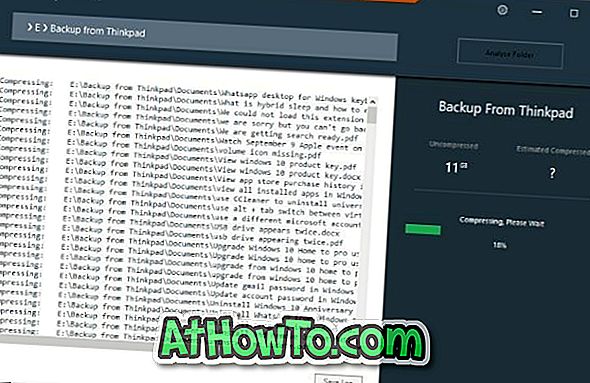
एक बार करने के बाद, आप फ़ोल्डर के पुराने आकार और फ़ोल्डर के नए आकार को देख सकते हैं। अब आप फ़ोल्डर खोल सकते हैं और उसमें फाइलें खोल सकते हैं ताकि यह जांच सकें कि वे खोल रहे हैं जैसा कि उन्हें चाहिए।
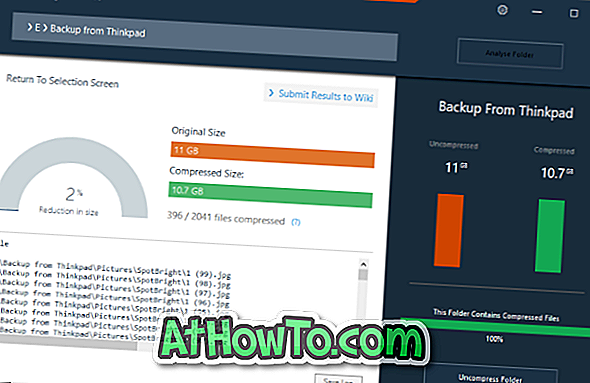
यदि आप परिणाम से खुश नहीं हैं, तो फ़ोल्डर को उसकी डिफ़ॉल्ट सेटिंग्स पर पुनर्स्थापित करने के लिए Uncompress Folder बटन पर क्लिक करें।














